어떤 종류의 노래를 듣는 것을 좋아합니까? 그렇다면 특정 음악 스트리밍 서비스를 사용하고있을 수 있습니다. Apple Music일까요? Dropbox는 어떻습니까? 이 온라인 스토리지 플랫폼을 사용하고 있습니까?
그렇다면이 게시물에서 논의 할 가이드를 사용할 수도 있습니다. 주요 주제는 방법 에 Dropbox에 음악 다운로드.
Apple 음악 애호가라면 Apple 음악 노래를 DRM 보호라고하는 특정 보호 기술에 의해 보호되기 때문에 실제로 직접 다운로드 할 수 없다는 것을 알고 있습니다.
이 보호 기능은 노래를 다운로드하고 저장하고 다른 장치에서 재생하는 것을 방해하여 다운로드 한 노래를 다른 사람과 공유하기 어렵게 만듭니다.
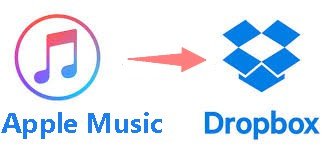
이 게시물에서는 Apple 음악 노래를 Dropbox 계정에 쉽게 다운로드하고 저장할 수 있도록 보호 기능을 제거 할 수있는 놀라운 타사 소프트웨어 응용 프로그램을 공유합니다.
또한 Dropbox에 대한 몇 가지 중요한 사항과 Dropbox가 사용자에게 어떻게 도움이 될 수 있는지 강조 할 것입니다. 방법을 알고 싶다면이 게시물을 계속 읽으십시오.
컨텐츠 가이드 1 부 : Dropbox 란 무엇이며 기능은 무엇인가요?2 부 : Apple 음악 노래를 Dropbox에 다운로드하는 방법파트 3 : 모든 것을 요약하려면
드롭 박스 실제로 미디어 파일, 문서, 전자 책 등 다른 유형의 파일이라도 사용자가 무제한으로 저장할 수있는 온라인 스토리지 클라우드 또는 플랫폼입니다. 이것을 즐기려면 브라우저를 사용하거나 응용 프로그램 자체를 사용하여 액세스 할 수 있습니다.
이 응용 프로그램은 개인용 컴퓨터, 태블릿 및 모바일 장치를 포함한 수많은 장치와 절대적으로 호환됩니다. 응용 프로그램을 다운로드 한 후 마지막으로 저장을 진행하는 데 사용할 수있는 계정을 생성하기 만하면됩니다.
다음은 Dropbox에서 계정을 만든 후 사용할 수있는 기능에 대한 간략한 개요입니다.
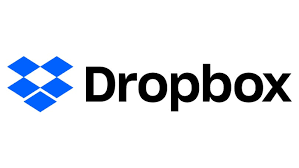
이제 Dropbox에 다양한 유형의 파일도 저장할 수 있고 기능과 특전이 있다는 사실을 알게되었으므로 이제 Dropbox에 음악을 다운로드하는 방법에 대한 논의를 진행하겠습니다.
이 부분에서는 타사 소프트웨어 응용 프로그램 인 DumpMedia 애플 뮤직 변환기, Apple 음악에서 직접 노래를 다운로드하고 사용자가 좋아하는 것에 따라 모든 형식으로 변환 및 변환 할 수있는 기능이 있습니다.
언급 된 응용 프로그램에 대해 자세히 알아보십시오.
DumpMedia Apple Music Converter는 Apple Music 노래의 DRM (Digital Rights Management) 보호를 제거하는 기능이있는 훌륭한 도구입니다. Apple Music 노래는 DRM으로 보호되기 때문에 사용자가 노래를 직접 다운로드하고 다른 승인되지 않은 장치에서 재생하는 것은 불가능합니다.

그러나 그것에 대해 걱정할 필요가 없습니다. 또한 이것으로 DumpMedia Apple Music Converter, 당신은 변환하고 오프라인 스트리밍을 위해 Apple Music 노래 다운로드 원하는대로. 또한이 변환기는 파일 변환도 수행 할 수 있기 때문에 파일 형식에 대해 걱정하지 않고 친구들과 노래를 공유 할 수있는 방법이 있어야합니다!
이제 수행해야 할 절차에 대해 걱정이 되시면이 게시물에서 필요한 단계도 논의 할 것이므로 그것에 대해 많이 생각하지 마십시오.
Dropbox에 음악을 다운로드하는 단계는 다음과 같습니다.
팁 : 반대로 원하는 경우 Dropbox에서 iPhone으로 음악 다운로드, 당신을위한 가이드가 있습니다.
이것을 사용하는 간단한 가이드는 다음과 같습니다. DumpMedia Apple 음악 변환기.
이 3 단계를 더 자세히 살펴 보겠습니다.
물론 우리는 DumpMedia Apple Music Converter가 개인용 컴퓨터에 다운로드 및 설치되었습니다. 설치가 완료되면 프로그램을 열고 실행하십시오.
프로그램이 시작되면 iTunes도 활성화됩니다. 이것에 대해 걱정할 필요가 없으며 프로세스를 진행하십시오. 가지고있는 노래를 복사하려면 "라이브러리"메뉴에서 "음악"을 선택합니다.

완료되면 이제 iTunes 보관함에 저장된 모든 노래와 재생 목록을 볼 수 있습니다. 다운로드 및 변환 할 노래를 선택하려면 각 옆에있는 확인란을 선택하거나 검색 막대를 사용하여 다운로드하려는 특정 또는 특정 노래를 쉽게 찾을 수 있습니다.
수행해야 할 다음 단계는 결과 출력의 설정을 조정하는 것입니다. 나열된 형식 중에서 원하는 형식을 선택할 수 있습니다.

이 응용 프로그램은 다음을 포함하여 다양한 DRM 프리 형식을 지원합니다. MP3. 이는 AC3, M4A, M4R, AIFF, FLAC, AU 및 MKA 형식의 파일도 지원합니다. 선택 MP3 또는 출력 형식은 물론 사용자에 따라 다른 형식입니다.

이 도구를 사용하면 비트 전송률 및 샘플 속도와 같은 다른 옵션을 변경할 수도 있습니다. 결과 파일의 이름 변경도 수행 할 수 있습니다. 이 단계에서는 파일이 저장 될 출력 경로 또는 대상 위치도 지정해야합니다.
개인화 또는 사용자 정의를 위해 원하는 모든 조정을 완료하면 이제 마지막 단계는 변환 프로세스입니다. 화면 오른쪽 하단에있는 "변환"버튼을 누르기 만하면됩니다.

이 세 가지 간단한 단계를 마치면이 게시물의 첫 번째 부분에서 처음 언급 한 DRM 보호가 수행되는 변환 프로세스와 함께 제거된다는 것을 확신 할 수 있습니다.
이제 다운로드 한 Apple 음악 노래를 감상하고 원하는 사람과 공유 할 수도 있습니다. 이제 여기에서 설명 할 다음 절차는 다운로드 한 Apple Music 노래를 Dropbox 계정으로 전송하는 것입니다.
다운로드 한 노래를 개인용 컴퓨터에 저장 한 후 마지막으로해야 할 일은 해당 노래를 Dropbox 계정에 동기화하고 저장하는 것입니다. 아래의 간단한 단계에 따라이를 수행 할 수 있습니다.
Tip Apple Music을 사용하고 싶지 않고 시도하고 싶은 경우 Spotify, 그런 다음 Apple Music 노래를 다음으로 전송할 수 있습니다. Spotify, 이 링크에서 자세한 단계를 살펴보십시오. https://www.dumpmedia.com/apple-music-converter/how-to-transfer-apple-music-to-spotify.html
Dropbox에 음악, 특히 좋아할만한 Apple Music 노래를 다운로드하기 위해 사용할 수있는 방법에 대해 배웠습니다.
이 주요 아이디어 외에도 개인용 컴퓨터에서 원하는 Apple Music 노래를 최종적으로 다운로드하고 선택한 다른 형식으로 변환하는 데 사용할 수있는 도구에 대한 정보가 제공되었습니다. 이것을 사용하는 것이 좋습니다 DumpMedia 애플 뮤직 변환기.
이 게시물에서 배웠기를 바랍니다. 염두에두고있는 다른 솔루션이 있습니까?
